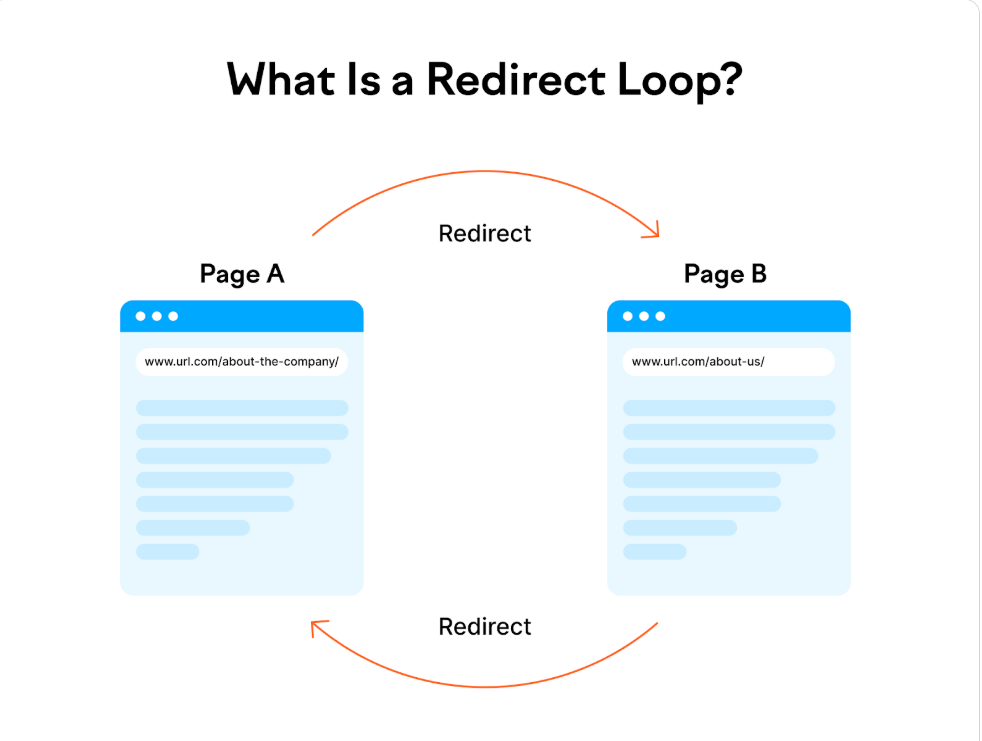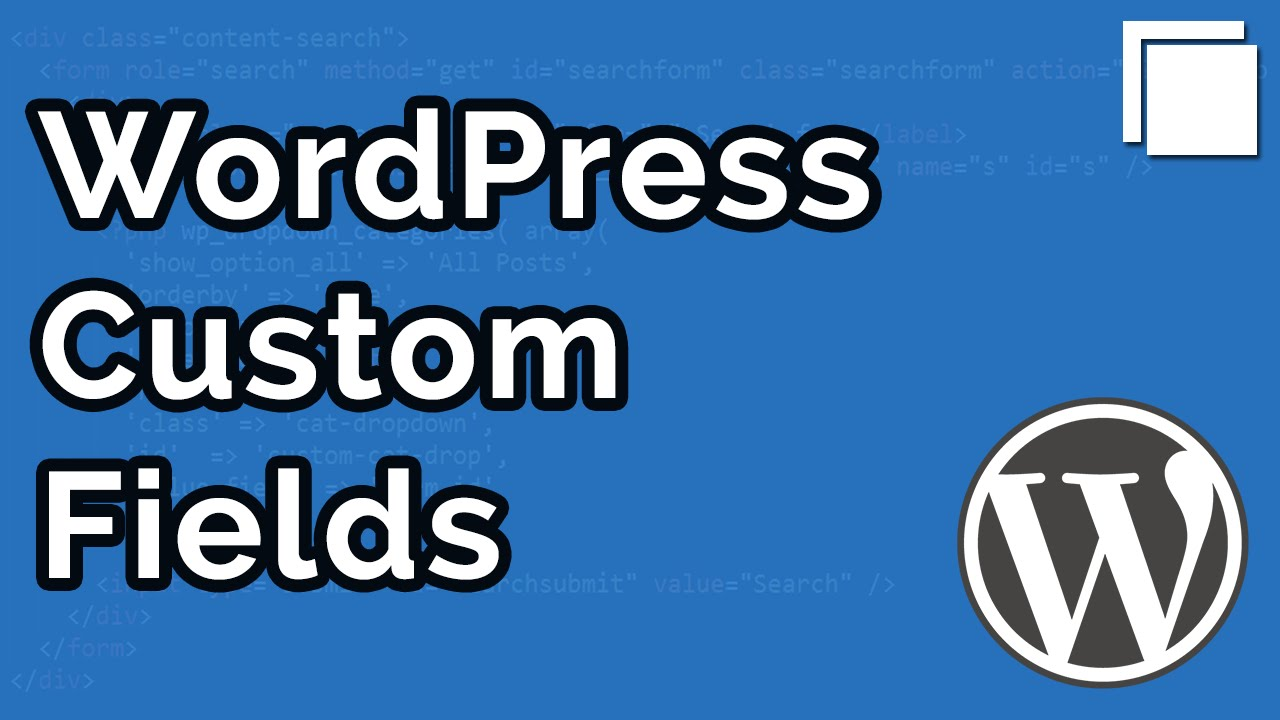Astra 主题是一款高度可定制、快速且功能强大的 WordPress 主题,非常适合用于电商平台。WooCommerce 是最受欢迎的 WordPress 电商插件,它为用户提供了方便的电商功能,使得建立在线商店变得简单高效。本文将详细介绍如何把 WooCommerce 集成到 Astra 主题中,能够充分发挥两者的优势,创建一个外观专业、功能完善的在线商店。

一、为什么要将WooCommerce集成到Astra主题
在将 WooCommerce 集成到 Astra 主题时,了解其带来的优势至关重要。以下是其相结合的优势:
- 完美兼容,提升用户体验 Astra主题针对WooCommerce进行了深度优化,提供了精美的电商模板,用户购物流程更流畅。
- 轻量快速,性能突出 Astra主题本身轻量快速,结合WooCommerce能保证电商网站性能稳定,加载速度快,有利于SEO优化。
- 高度可定制,适合品牌个性化需求 Astra提供丰富的自定义选项,能轻松调整店铺布局、产品页面设计,更好地呈现品牌风格。
- 响应式设计,移动端体验佳 Astra主题支持响应式设计,无论在电脑、手机或平板上,商店页面都能完美呈现。
二、操作步骤
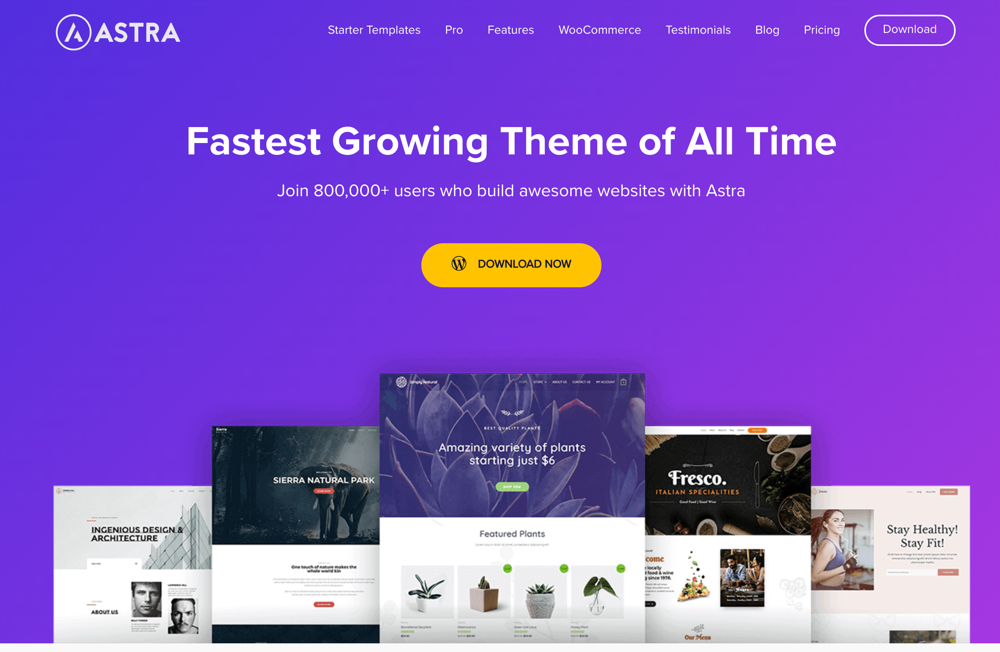
1. 安装并激活 Astra 主题
- 登录到 WordPress 后台,导航至“外观” > “主题” > 点击“添加新主题”,在搜索框中输入“Astra”,然后点击“安装”。
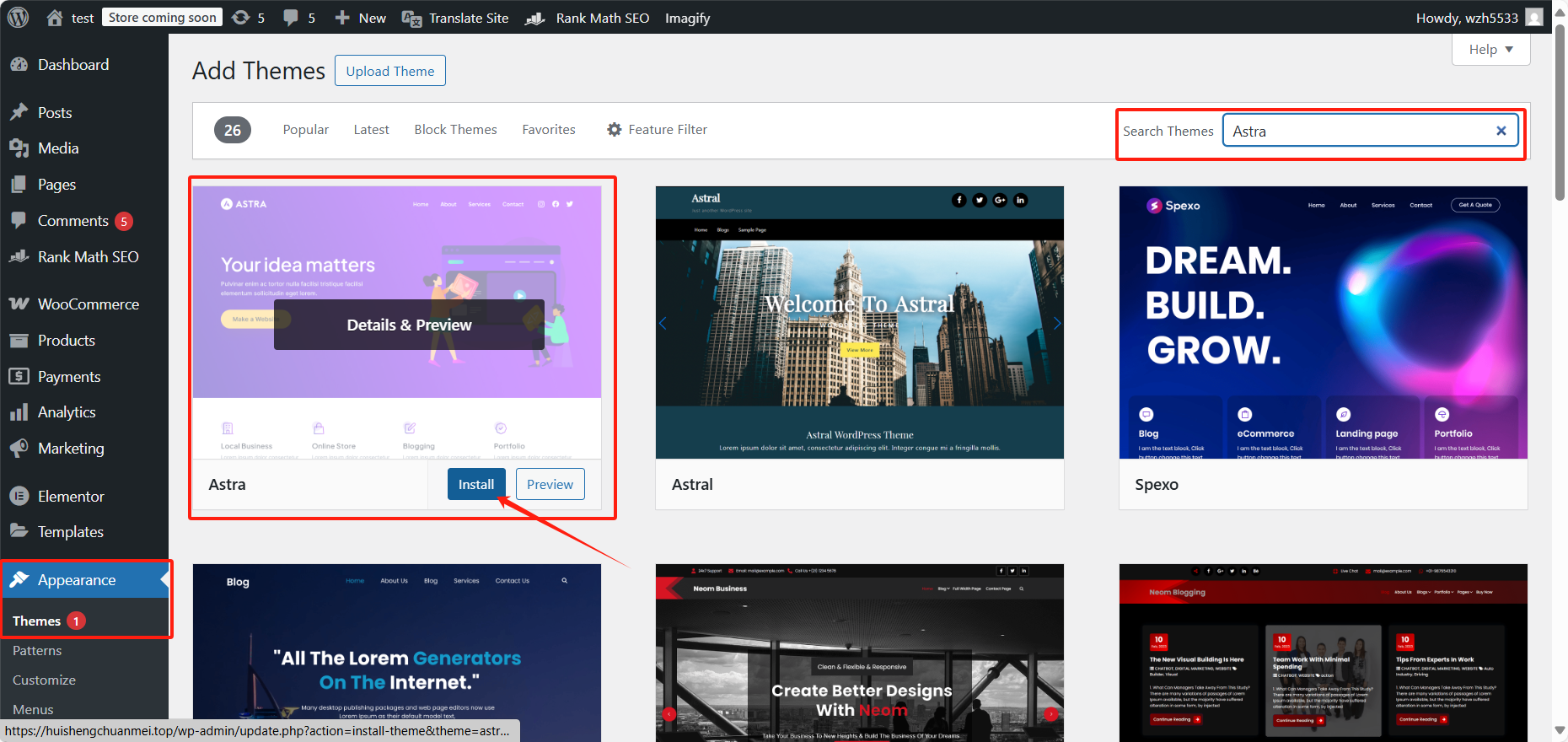
- 安装完成后,点击“启用”激活 Astra 主题。
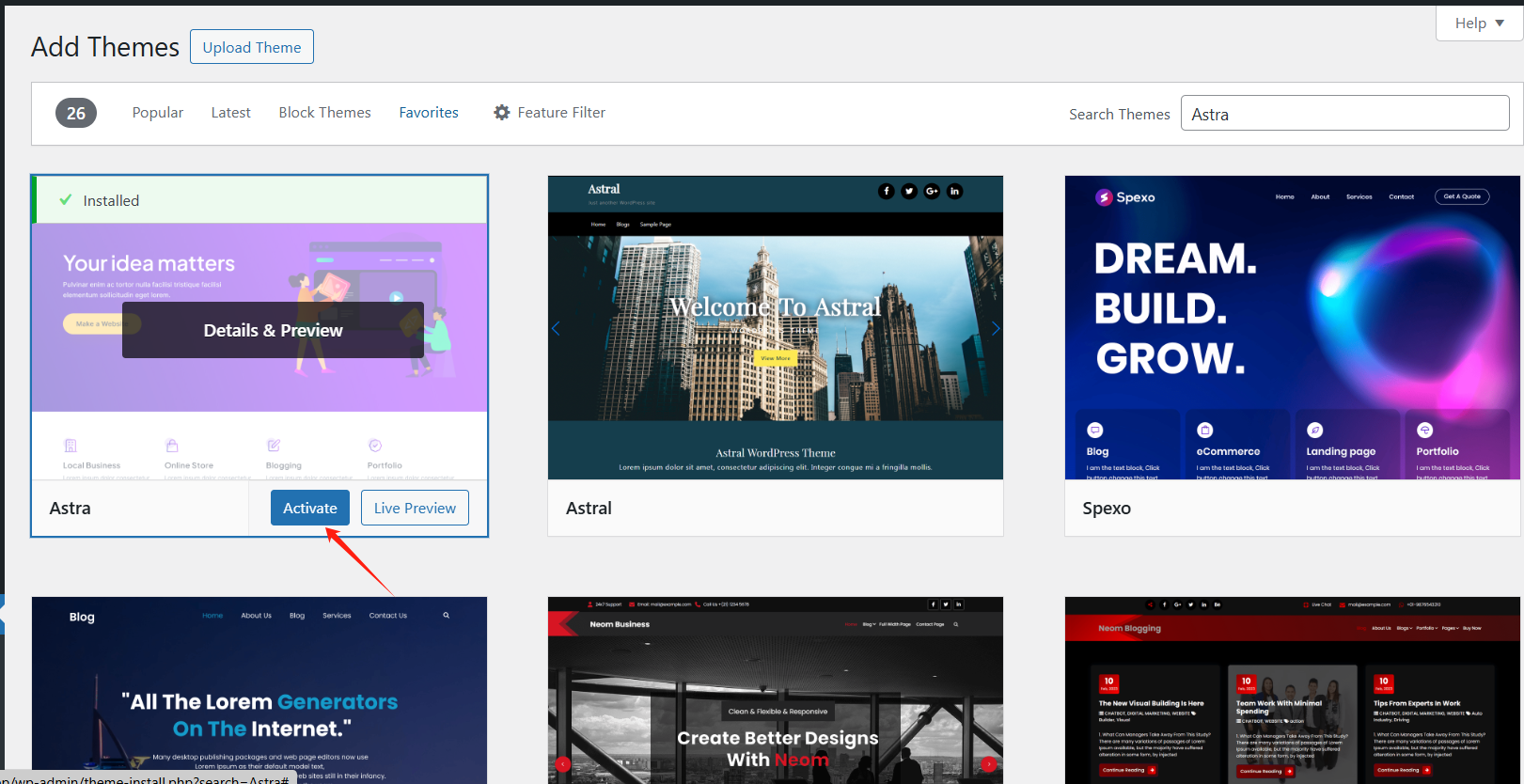
2. 安装 WooCommerce 插件
- 在 WordPress 后台,导航至“插件” > “安装插件”,在搜索框中输入“WooCommerce”,找到插件后点击“安装”。安装完成后,点击“启用”。
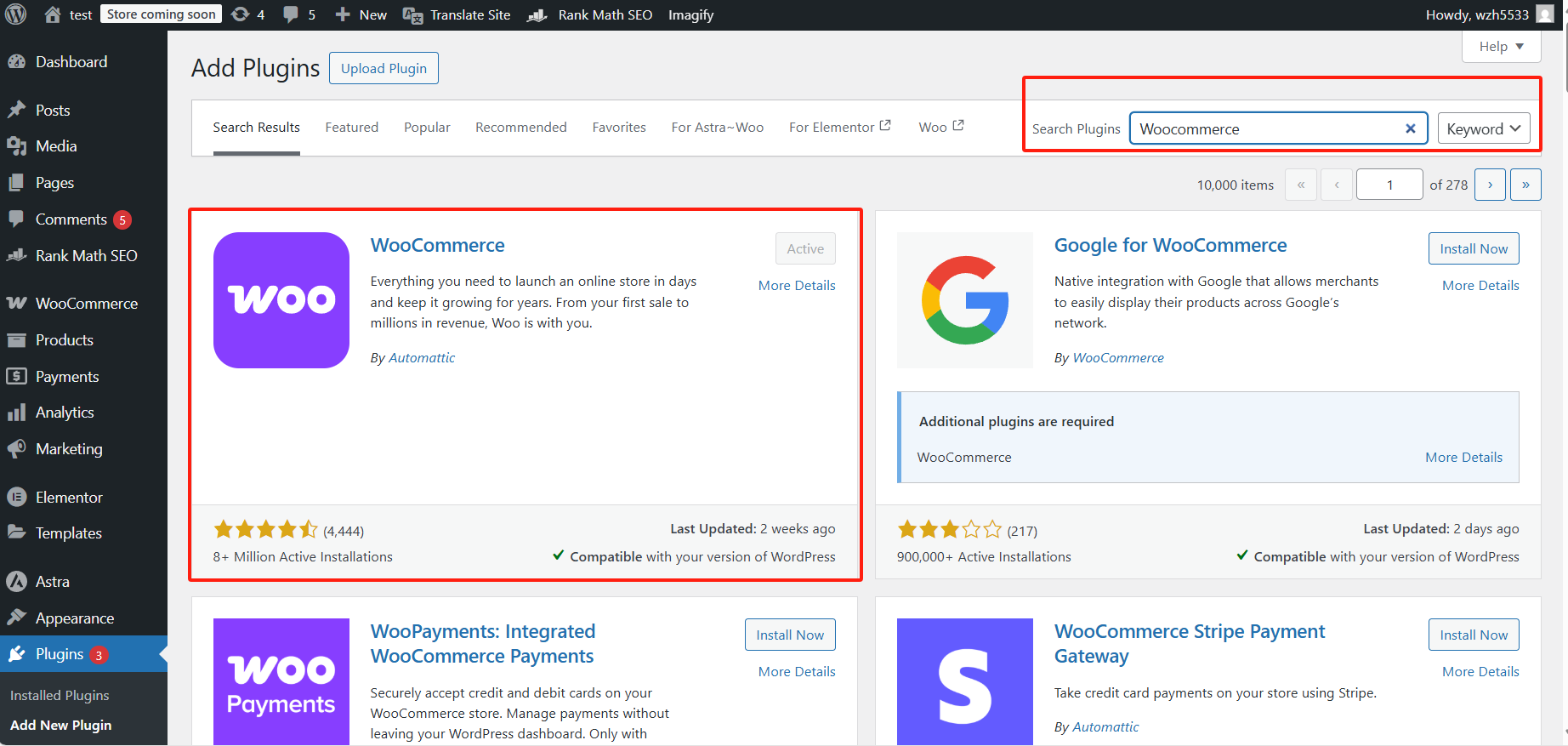
- 启用 WooCommerce 后,系统会自动引导设置商店地址、货币、支付方式和运输选项。
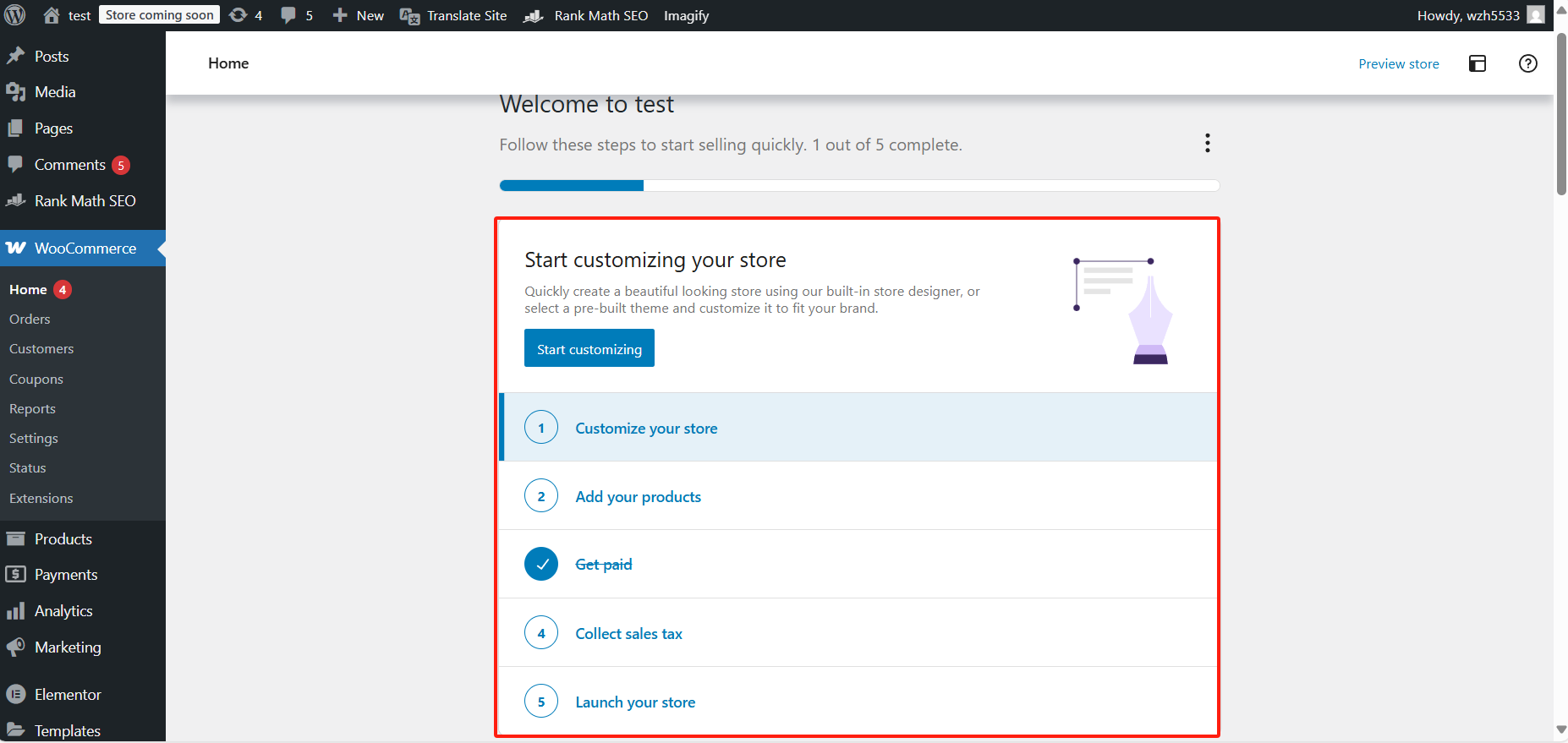
3. 设置 WooCommerce 商店
- 在“WooCommerce” > “设置”中,可以配置商店的地址、货币、支付方式(如 PayPal、Stripe)和运输选项。
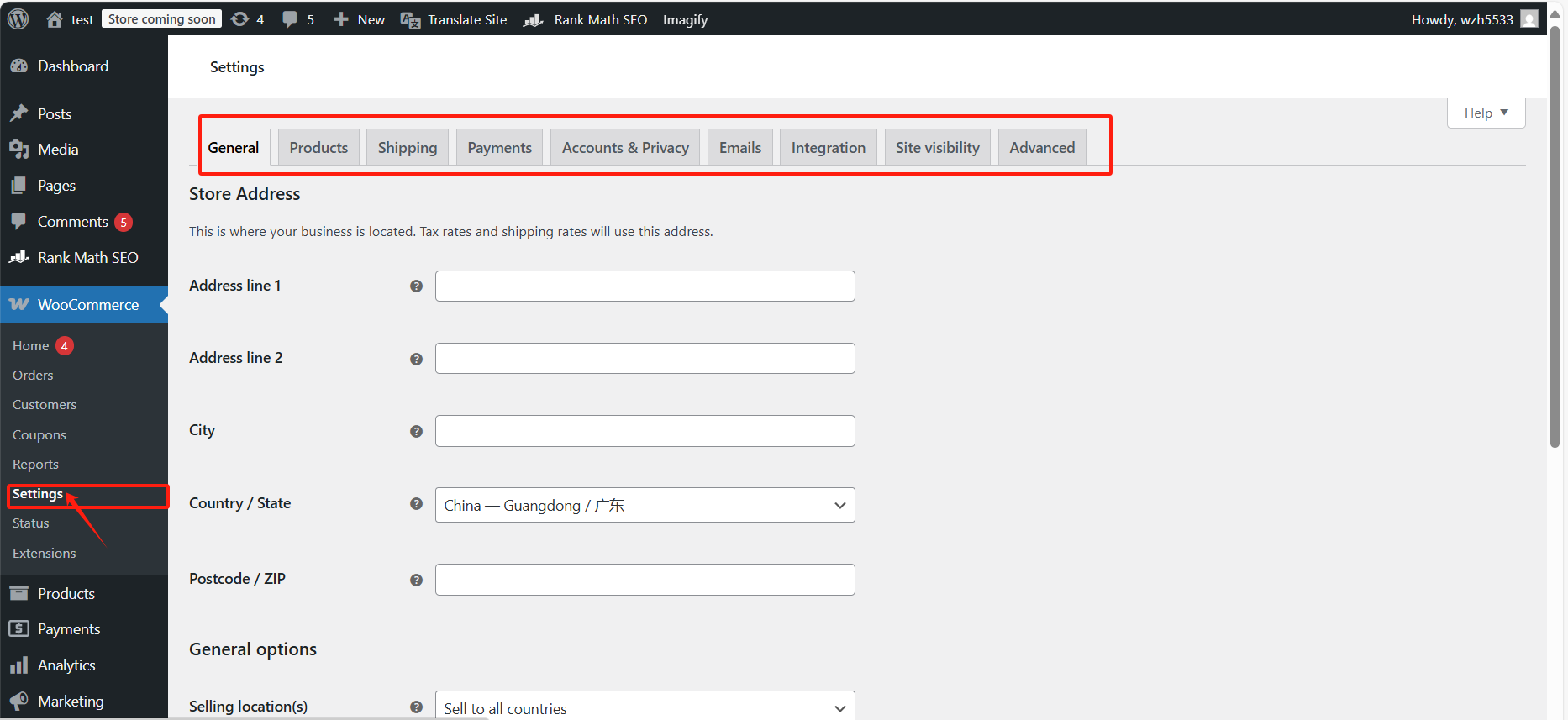
- 配置商店的地址:设置商店地址、城市、国家等商店的基本信息
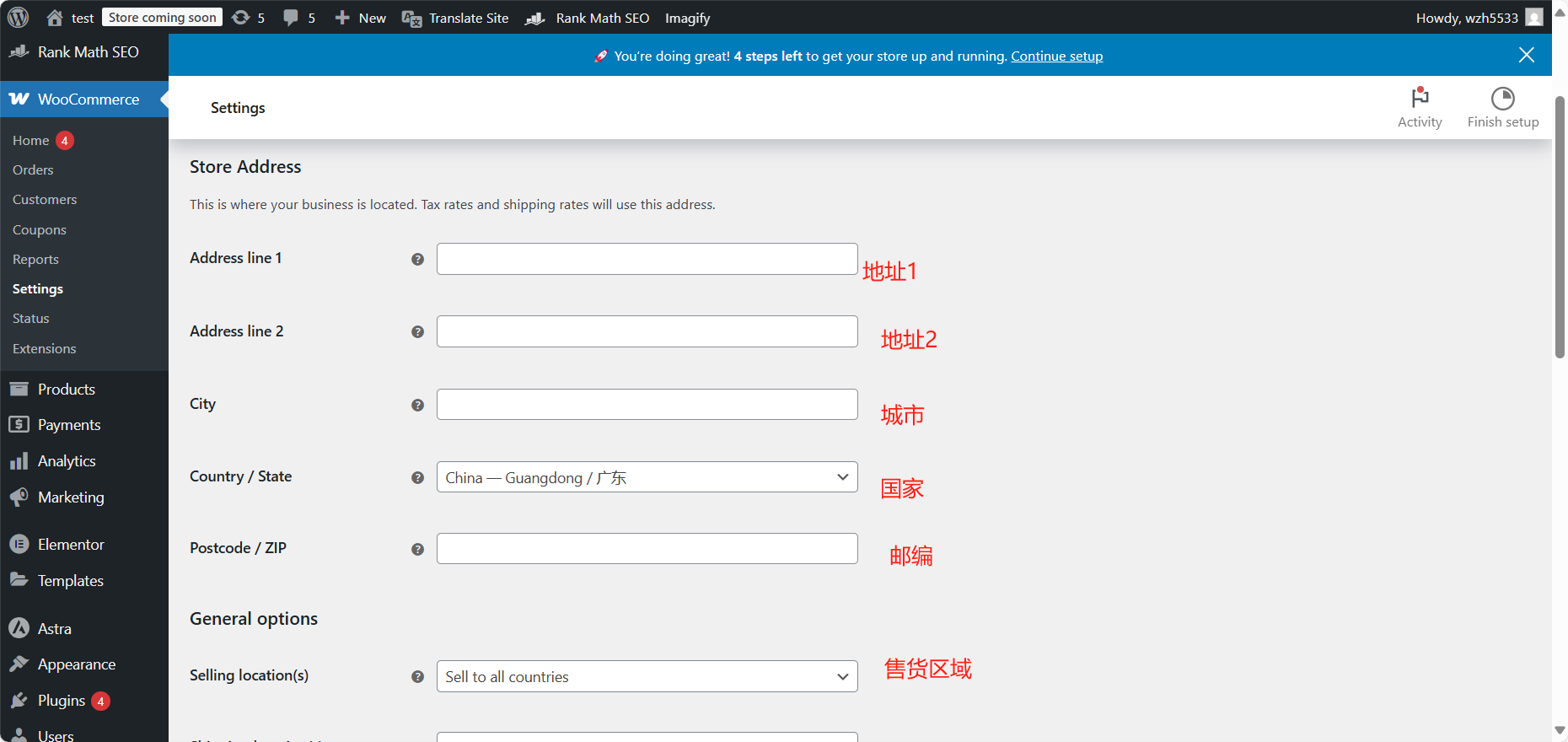
- 配置运费方式:点击“Shipping > 点击“Add zone”,根据自己的需求填写表格。
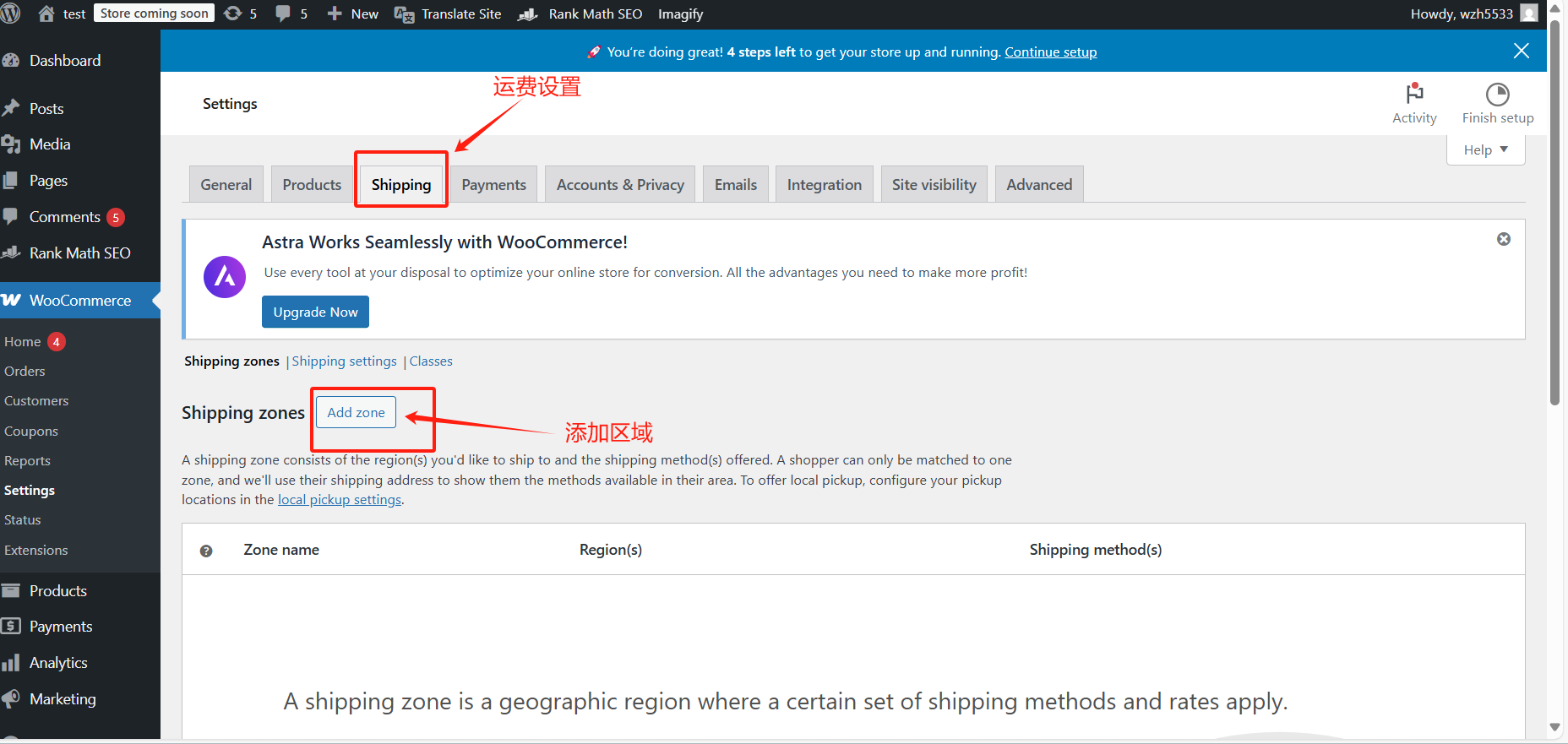
- 配置支付方式:根据自己的需求设置,如Paypal、信用卡等支付方式
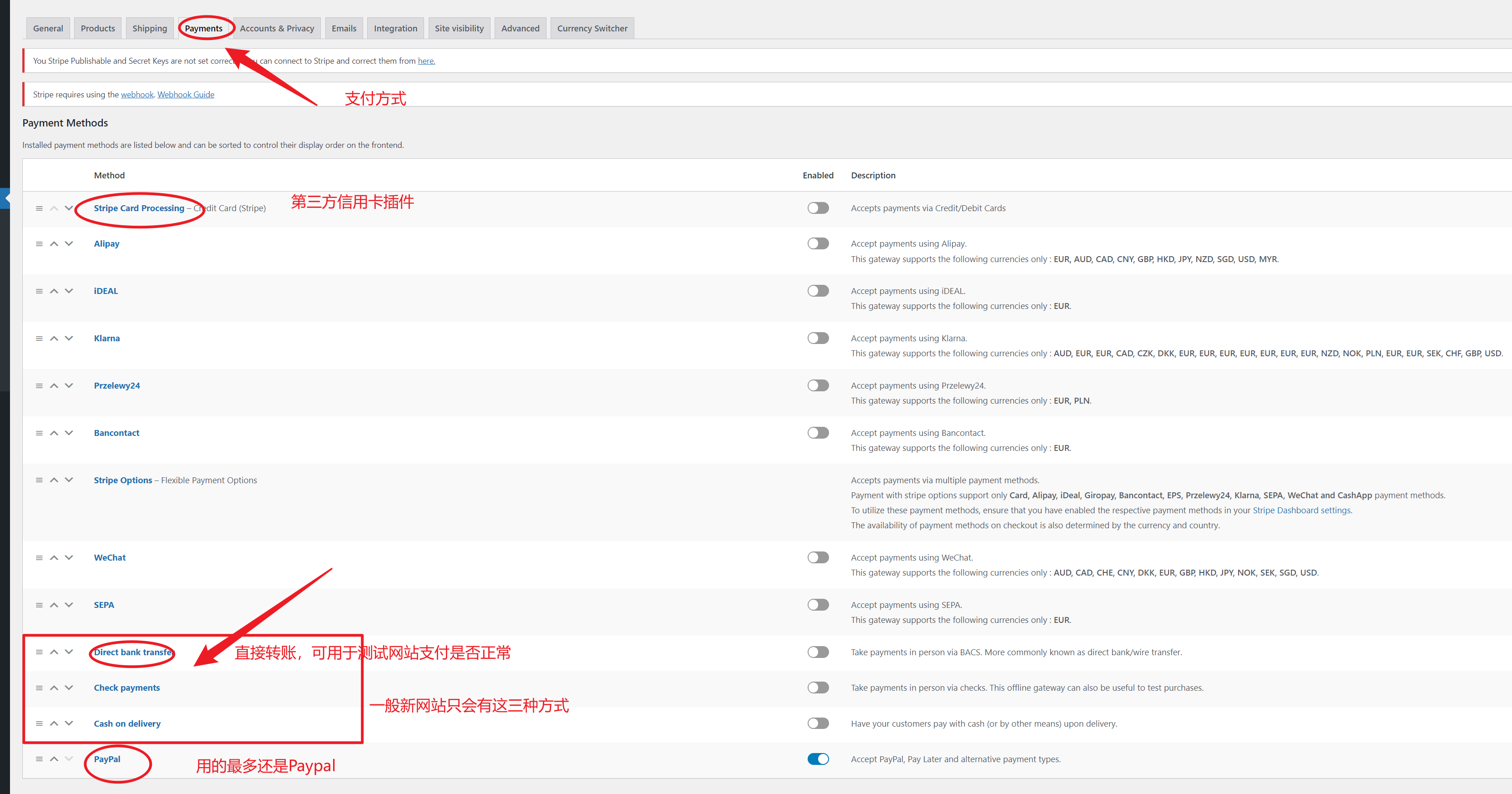
- 添加产品:导航至“产品” > “添加新产品”,填写产品名称、描述、价格、库存等信息,点击“发布”。
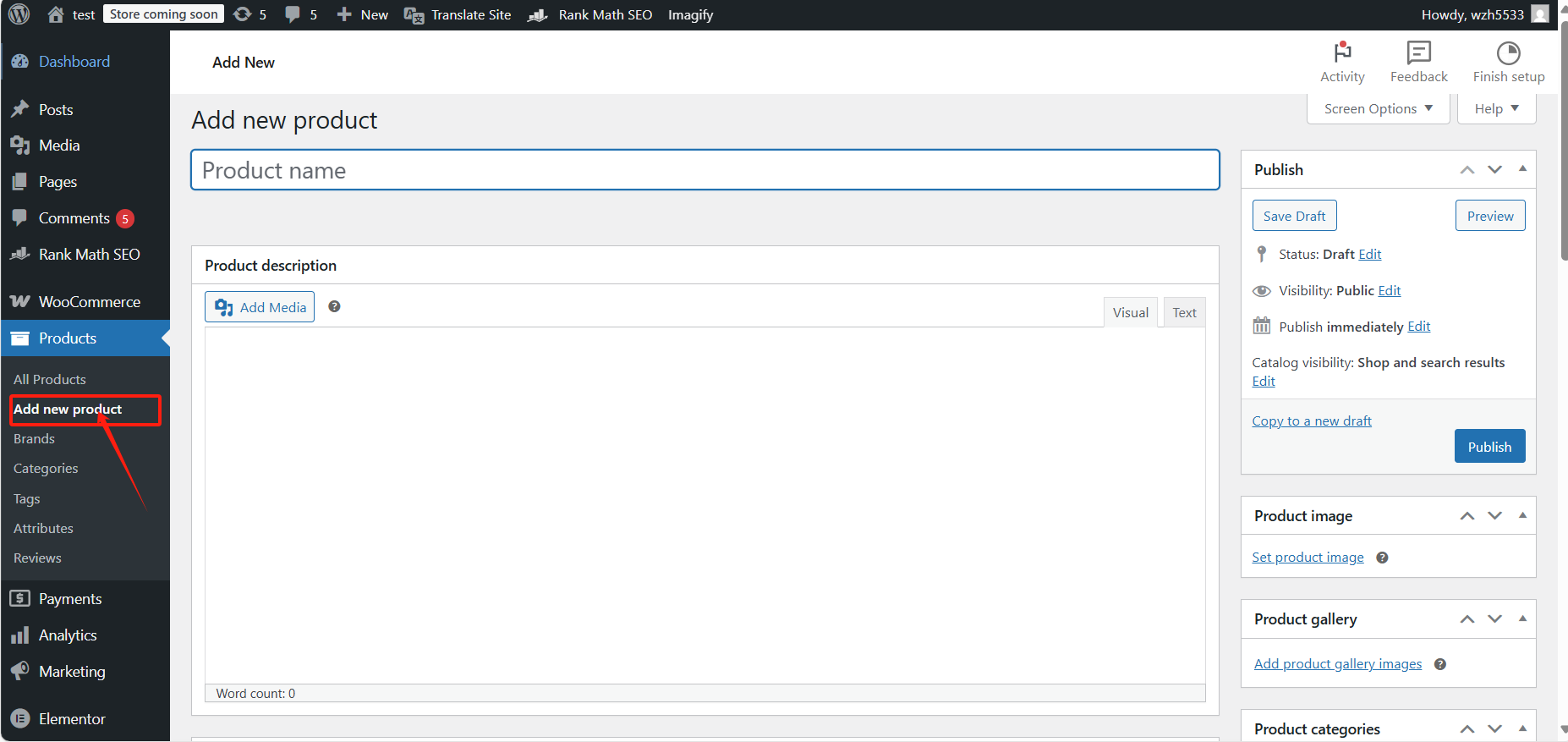
4. 自定义商店外观
- 使用 Astra 自定义器,调整商店页面的布局、颜色、字体等,确保商店外观与品牌形象一致。
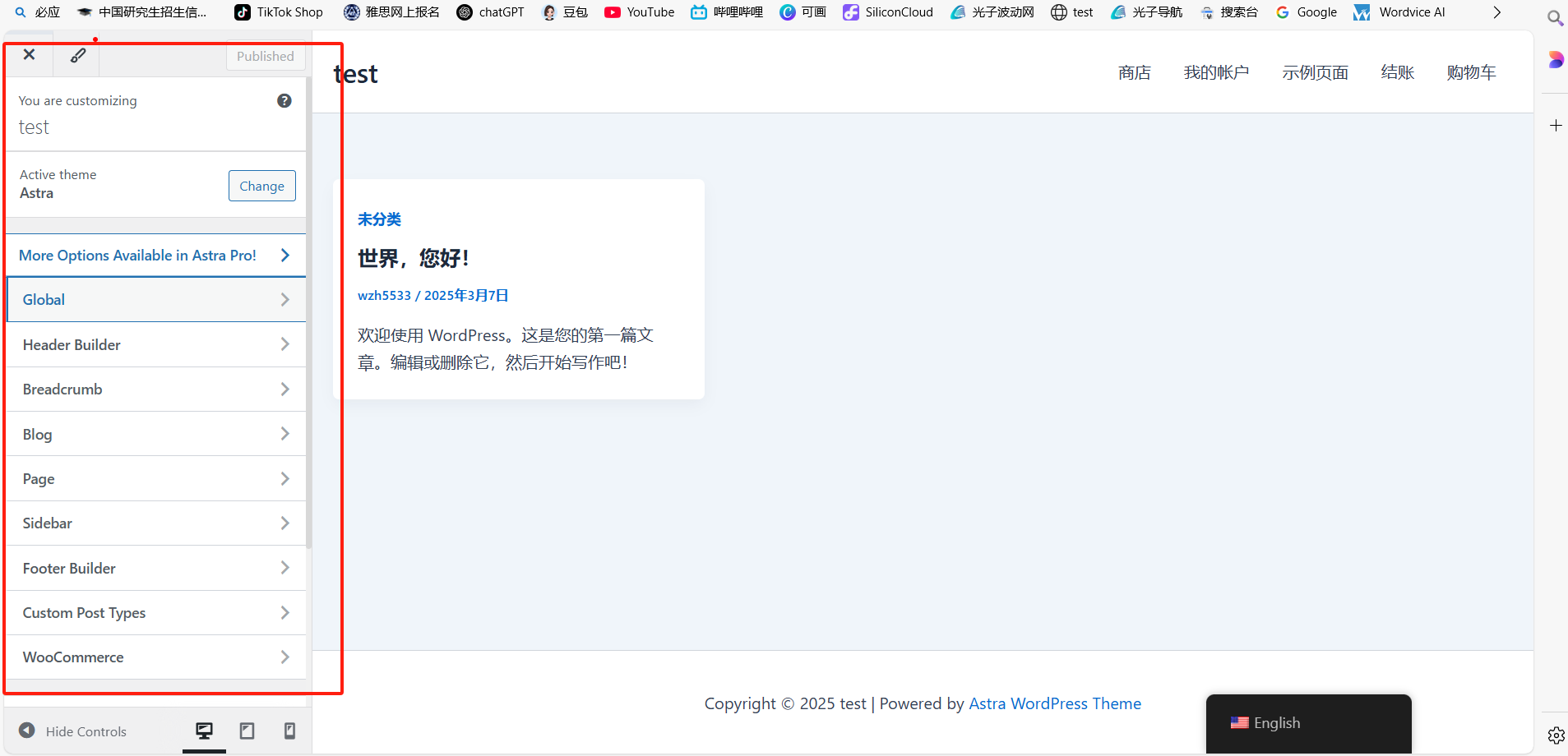
- 使用页面构建器(如 Elementor)进一步定制产品页面、购物车页面和结账页面。
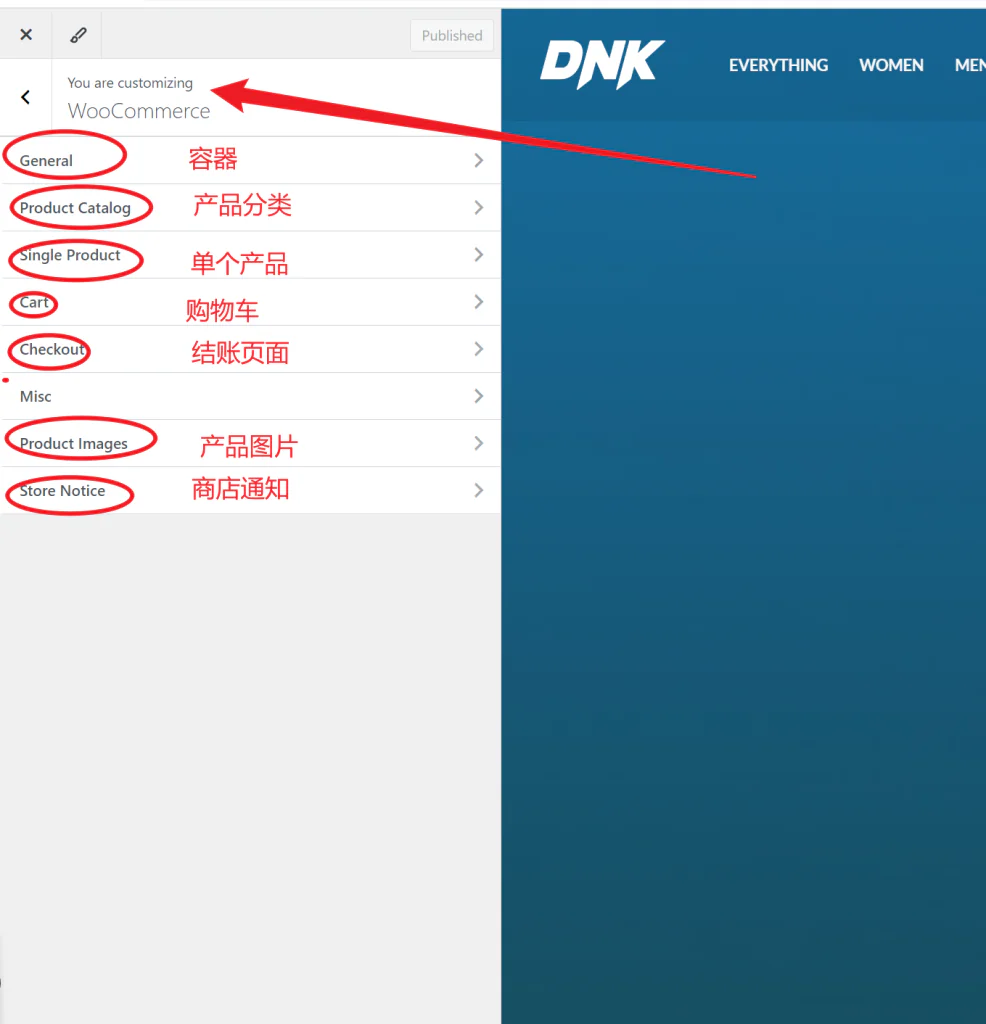
总结
通过本教程提供的步骤,可以轻松完成 Astra 主题与 WooCommerce 的集成,快速启动线上商店,实现高效的产品管理和顺畅的购物流程。想了解关于Astra主题更多的操作,请观看这篇文章《Astra主题保姆级教程》,该文章包含Astra详细的页面设置、模板、菜单、排版布局等相关知识。
了解 宝藏号 的更多信息订阅后即可通过电子邮件收到最新文章。 © 版权声明 文章版权归作者所有,未经允许请勿转载。 相关文章 暂无评论... |
|---|